- in kaip by Administratorius
Kaip pakeisti vartotojo abonemento valdymo (UAC) lygius sistemoje „Windows 7“.

„Windows Vista“ savininkams buvo gana sunku naudoti UAC (vartotojo abonemento valdymą), tačiau „Microsoft“ pasimokė iš jų klaidų, išklausė vartotojų atsiliepimus ir nusprendė drastiškai pakeisti situaciją. Dėl to „Windows 7“ turi geresnę, greitesnę ir mažiau erzinančią UAC. Tačiau tai nereiškia, kad jo negalima dar labiau pritaikyti, ir būtent to išmoksime šioje mokymo programoje: kaip pakeisti UAC lygius sistemoje Windows 7.
Bet pirmiausia pažiūrėkime, kas tai yra UAC!
Vartotojo abonemento valdymas yra „Windows 7“ funkcija (taip pat randama „Vista“), kuri sprendžia saugumo problemas ir turi vienintelį tikslą apsaugoti vartotoją nuo grėsmių. Kadangi dauguma grėsmių prasidės pakeitus jūsų sistemą, UAC bando joms užkirsti kelią prašydama leidimo bet kuriai programai, kuri bando atlikti bet kokius sistemos pakeitimus. Ir nors tai nuostabi funkcija, ji gali šiek tiek erzinti…
Taigi… kaip pakeisti UAC (vartotojo abonemento valdymo) lygius sistemoje „Windows 7“?
Skirtingai nei „Windows Vista“, kuri turėjo tik dvi UAC valdymo parinktis (įjungta arba išjungta), „Windows 7“ siūlo keturis saugos lygius, kuriuos erzinantys vartotojai gali pasirinkti, kad sumažintų susierzinimo lygį. Norėdami pradėti keisti, turime pereiti prie UAC nustatymų.
Spustelėkite mygtuką Pradėti -> Valdymo skydas -> Sistema ir sauga. Kategorijoje Veiksmų centras spustelėkite Keisti vartotojo abonemento valdymo nustatymus:
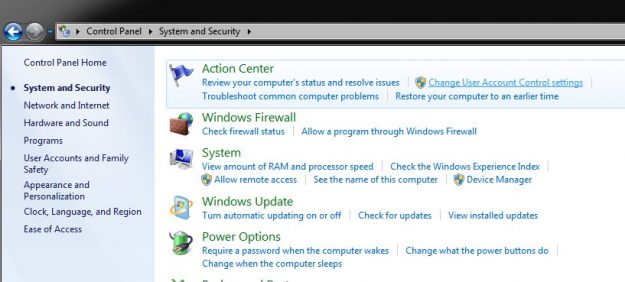
UAC lygius galima valdyti naudojant slankiklį, kurį galima nustatyti į: Visada pranešti, Pranešti tik tada, kai programos bando atlikti pakeitimus (numatytoji reikšmė), Pranešti tik tada, kai programos bando atlikti pakeitimus mano kompiuteryje (nepritemdyti mano darbalaukis) ir Niekada nepranešti (dar žinomas kaip išjungti):
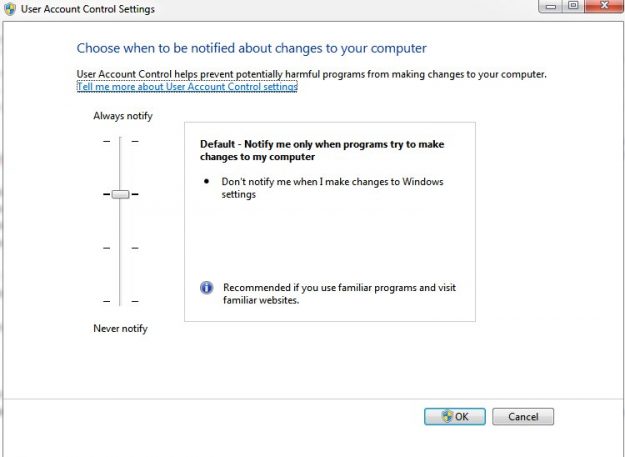
Dabar, norėdami pakeisti vartotojo abonemento valdymo lygį, turite perkelti slankiklį aukštyn arba žemyn iki norimo lygio. Kai būsite patenkinti savo pasirinkimu, paspauskite OK.
Kokį UAC lygį turėtumėte pasirinkti?
Jei UAC raginimai jus erzina, turėtumėte pasirinkti Pranešti man tik tada, kai programos bando pakeisti mano kompiuterio nustatymus (vienu lygiu žemiau numatytojo nustatymo). Tokiu atveju UAC raginimas neužtemdys darbalaukio ir galėsite toliau daryti tai, ką darėte prieš pasirodant raginimui.
Tačiau tokiu atveju gali būti įmanoma priimti arba atmesti kai kurias programas per klaidą, nes nebus visiškai aišku, ar pasirodys UAC raginimas. Tačiau rizika, kad taip atsitiks, yra maža, ir jei esate pasiruošęs tai priimti, šis lygis gali būti geriausias pasirinkimas, jei raginimai jus erzina.
Kita vertus, jei neturite nieko prieš raginančius langus ir darbalaukio pritemdymą, taip pat norite, kad jūsų kompiuteris būtų kuo saugesnis, norėsite pasirinkti nustatymą Visada pranešti, nes tai yra saugiausia!
Ar turėtumėte išjungti UAC sistemoje „Windows 7“?
Ne, nebent esate patyręs vartotojas. Išjungę vartotojo abonemento valdymą, anksčiau ar vėliau kompiuteryje tikrai gausite tam tikros rūšies kenkėjišką programinę įrangą, net jei turite įdiegtą antivirusinę programą. O iš naujo įdiegti OS ir galbūt net prarasti svarbius duomenis tikriausiai daug labiau erzina, nei reguliariai leisti arba uždrausti prieigą prie programų.
Ir štai! Dabar žinote viską apie vartotojo abonemento valdymą sistemoje „Windows 7“ ir galite lengvai pakeisti jo lygius bei greitai jį valdyti.